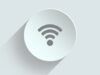Come funziona il WPS
Stanco di dover ogni volta digitare la lunghissima password Wi-Fi su ogni singolo dispositivo, hai chiesto consigli a un tuo amico su come fare e questi ti ha detto che esiste una tecnologia che si chiama WPS che ti permette di connettere i tuoi dispositivi al modem di casa senza inserire la password. La cosa ti ha incuriosito molto, solo che non hai ancora ben capito come fare. Per questo motivo ti sei messo a cercare sul Web una guida su come funziona il WPS e sei finito su questa mia pagina.
Beh, se le cose stanno effettivamente così, lasciami dire che sei finito proprio nel posto giusto al momento giusto, perché qui di seguito ti illustrerò dapprima cos’è il WPS e poi ti farò vedere come utilizzarlo a livello pratico per collegare i dispositivi di casa tua. Ci tengo però da subito a fare una doverosa premessa: non tutti i dispositivi supportano il WPS, in questi casi, dunque, sarà necessario usare il metodo tradizionale o alcuni metodi di condivisione della password. Se il tuo dispositivo non dovesse avere il supporto al WPS non ci rimanere troppo male, ok?
Detto tutto ciò, direi che possiamo finalmente entrare nel vivo di questo mio articolo. Prenditi tutto il tempo che ti serve e continua a leggere cosa ho da dirti sulla funzione WPS. A me non resta altro che augurarti una buona lettura e in bocca al lupo per tutto!
Indice
Cosa è il WPS

Iniziamo subito rispondendo a una domanda importante, ovvero: cosa è il WPS? WPS è l’acronimo di Wi-Fi Protected Setup e si tratta di uno standard di sicurezza pensato proprio per facilitare la connessione tra modem e dispositivi. Infatti, grazie al WPS è possibile connettere vari dispositivi al modem senza dover inserire la password di rete e questo rende molto più veloce il procedimento. Esistono quattro tipologie di connessione WPS, anche se le prime due di cui ti parlerò a breve sono quelle più conosciute e utilizzate.
- Pulsante WPS — come suggerisce il nome stesso, in questo caso la funzione WPS si attiva tramite un pulsante. Questo significa che sia sul modem che sul dispositivo da connettere, bisogna premere il pulsante WPS per mettere entrambi i dispositivi “in ricerca”. Tuttavia, su molti dispositivi potrebbe capitare che il pulsante WPS non sia presente fisicamente, ma sia presente in realtà solo dalle impostazioni del dispositivo. In queste situazioni, quindi, sarà sufficiente attivare la ricerca WPS dalle impostazioni dei dispositivi e attendere che i due si trovino e stabiliscano la connessione.
- PIN WPS — in questo caso la ricerca WPS del modem è sempre attiva e per accedere al modem sarà quindi sufficiente attivare la ricerca WPS sui propri dispositivi e immettere il PIN del modem (che in genere è un codice di sei od otto cifre) anziché la password di rete. Ci tengo però ad avvisarti che questo metodo è ormai in disuso, perché il PIN WPS risulta facilmente rintracciabile dagli hacker attraverso gli attacchi brute force.
- NFC — con questa tecnologia è sufficiente mettere il dispositivo da connettere molto vicino al modem (si tratta infatti di una connessione a corto raggio) e far partire la ricerca dal dispositivo da connettere. In questo caso la connessione avviene tramite un sistema RFID (Identificazione a radiofrequenza).
- USB — questo metodo (ormai in disuso) consiste nell’inserire una chiavetta USB nel modem e successivamente nel dispositivo che si vuole connettere in Wi-Fi. La chiavetta farà in modo di trasferire tutte le informazioni di rete necessarie, affinché il dispositivo si possa connettere alla rete del modem.
Lo standard WPS torna estremamente comodo per la connessione di alcuni dispositivi che magari non godono di un’interfaccia grafica, come ad esempio alcune stampanti Wi-Fi, ripetitori Wi-Fi o altri dispositivi domotici, tuttavia, devi sapere che praticamente tutti gli smartphone/tablet in commercio non supportano più questo standard. Per quanto riguarda i computer, invece, è possibile usare il WPS su Windows ma non su macOS. Più avanti in questo stesso articolo, comunque, ti parlerò più in dettaglio dei vari dispositivi e sistemi operativi che supportano o meno lo standard WPS.
Il motivo per cui sempre meno dispositivi godono della compatibilità con lo standard WPS, è che si tratta di un metodo di connessione poco sicuro e quindi facilmente “bucabile” da persone malintenzionate. Infatti, se utilizzi il metodo del pulsante WPS, ricordati che chiunque sia nel raggio d’azione del Wi-Fi del modem potrà connettersi alla rete attivando la ricerca WPS sul proprio dispositivo. Certo, per un uso domestico questo non dovrebbe essere un problema, ma potrebbe invece essere un problema in uffici o comunque in edifici molto affollati.
Per quanto riguarda il metodo del PIN WPS, invece, ti ho già spiegato poc’anzi che risulta essere ancora meno sicuro, in quanto in questo caso la ricerca WPS del modem è costantemente attiva ed è sufficiente usare un attacco di forza bruta per scoprire il PIN. È anche vero che esistono dei modem che dopo aver immesso il PIN errato per cinque volte non consentono più di digitare ulteriormente il PIN per un lasso di tempo, tuttavia, è solo una barriera in più che non rende però del tutto sicuro l’accesso alla rete del modem.
Come usare il WPS sul modem

Dopo tutte le nozioni teoriche che hai appreso, se sei ancora convinto di voler sapere come usare il WPS sul modem e sui tuoi device (io te lo sconsiglio per le motivazioni di sicurezza di cui sopra), ecco come devi procedere.
Comincio col ricordarti giusto qualche informazione e a chiarirti bene tutti i passaggi da seguire. Anzitutto, ti devi assicurare che il tuo modem abbia la compatibilità con lo standard WPS. Per farlo, controlla se è presente il pulsante fisico sul modem stesso. Se il pulsante non dovesse esserci, allora prova a entrare nella pagina del modem e andare, ad esempio, alla voce Wi-Fi e verificare se c’è la possibilità di attivare la ricerca WPS dalle impostazioni del modem. Una volta che hai verificato che il tuo modem è compatibile, devi ovviamente accertarti che anche il dispositivo che vuoi connettere sia compatibile e anche in questo caso vale lo stesso discorso, infatti, prova a controllare se è presente un pulsante WPS fisico e/o se è possibile attivare la ricerca WPS dalle impostazioni dello stesso.
A questo punto, non ti resta altro che mettere entrambi i dispositivi in ricerca. Non ha realmente importanza quale dei due dispositivi metti in ricerca per primo, ad ogni modo, a volte è meglio mettere prima il modem in ricerca e poi il dispositivo da connettere. Ti ricordo che di norma la ricerca WPS ha una durata di 120 secondi, quindi questo è il tempo massimo che hai a disposizione per mettere in ricerca il secondo dispositivo dopo aver premuto il WPS sul modem. Tutto qua, una volta fatto ciò, il tuo dispositivo dovrebbe essersi correttamente collegato al modem.
Come funziona WPS Fastweb
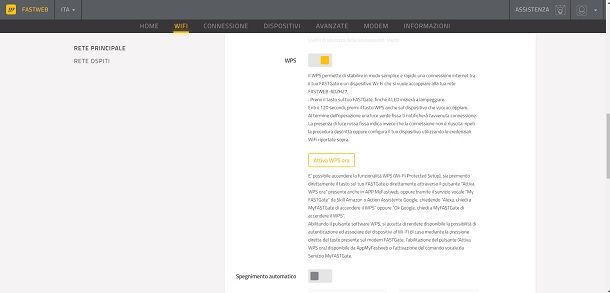
Possiedi un modem Fastweb e ti stai chiedendo come funziona WPS Fastweb? In questo caso, bisogna innanzitutto dire che esistono diversi modem Fastweb in circolazione e ora, qui di seguito, ti illustro le procedure per attivare il WPS su ognuno di essi.
- Modem Fastgate — questo modem di Fastweb non gode di un pulsante fisico WPS. Ad ogni modo, è possibile attivare la funzione WPS entrando nella pagina del modem, andando alla voce WIFI dal menu in alto e cliccando sul pulsante Attiva WPS ora. Da questo momento in poi avrai 120 secondi per premere il tasto WPS del dispositivo da connettere.
- Modem TECHNICOLOR TG788VN — su questo modem di Fastweb è presente il tasto WPS fisico ed è possibile trovarlo lungo il lato destro. È facilmente riconoscibile dal simbolo delle due frecce circolari e dalla scritta WPS.
- Fastweb NeXXt — su questo modem non è presente un tasto WPS dedicato, comunque sia, è possibile attivare la funzione WPS attraverso una combinazione di tasti, premendo e tenendo premuti il tasto Fastweb e il tasto Volume Su per circa 3 secondi. Una volta fatto, dovresti vedere il LED frontale che inizia a lampeggiare e questo significa che il modem si è messo in ricerca e che hai quindi 120 secondi a tua disposizione per far partire la ricerca WPS anche sul dispositivo che vuoi connettere.
Come usare WPS su PC
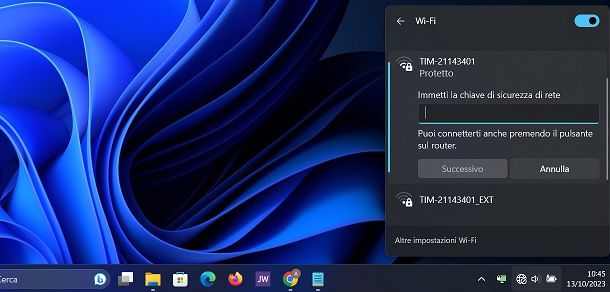
Vorresti connettere il tuo computer utilizzando la funzione WPS? Benissimo, allora andiamo subito a scoprire come usare WPS su PC. Ci tengo a dirti, però, che è possibile usare il WPS solo su Windows, in quanto macOS non supporta questo standard. Con questo in mente, andiamo a vedere la semplice procedura da seguire che è valida sia per Windows 10 che per Windows 11.
Sse non sei connesso a nessuna rete Internet, clicca sul simbolo del mondo con il divieto che trovi in basso a destra per visualizzare l’elenco delle reti Wi-Fi disponibili. A questo punto, individua la rete wireless di tuo interesse e selezionala. Il computer ti chiede ora di inserire la password Wi-Fi, tuttavia, trovi sotto anche la scritta che recita Puoi connetterti anche premendo il pulsante sul router. In questa fase, quindi, puoi recarti sul tuo modem/router e premere il pulsante WPS, così da mettere in ricerca i due dispositivi. Fatto ciò, non ti resta altro che attendere che modem e computer stabiliscano la connessione e il gioco è fatto.
Ovviamente, se la scritta Puoi connetterti anche premendo il pulsante sul router non compare, allora vuol dire che il modem in questione non supporta lo standard WPS.
Come usare WPS su telefono
Vorresti connettere velocemente il tuo telefono alla rete Wi-Fi del tuo modem e ti stai chiedendo come usare WPS su telefono? Bene, allora lascia che ti illustri cosa puoi fare sia su Android che su iOS.
Come usare WPS su Android
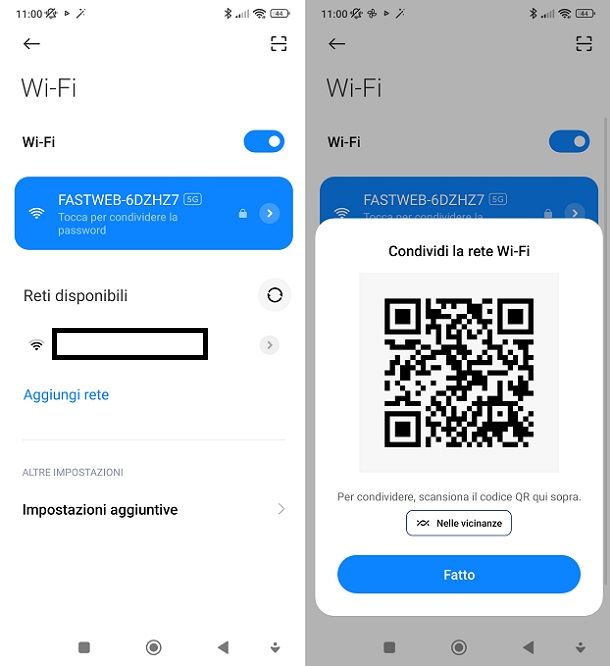
Hai un dispositivo Android e ti stai chiedendo come usare WPS su Android? Ebbene, è doveroso informarti che le versioni di Android dalla 9 in su non hanno più la compatibilità con lo standard WPS e questo vuol dire che non è più possibile utilizzare tale funzione. Giusto per chiarirti meglio la situazione, nel momento in cui scrivo questa guida, l’ultima versione di Android disponibile è Android 14, va da sé, dunque, che Android 8 e inferiori non siano più in circolazione ormai da diversi anni.
Ad ogni modo, se ti può interessare, prendendo come esempio un vecchio telefono Android Samsung, ti illustro ora brevemente la procedura su come usare WPS su Samsung con Android 8 o inferiori. Innanzitutto, apri le Impostazioni, fai tap sulla voce Wi-Fi, premi poi sui tre puntini in alto a destra e pigia sulla voce Pulsante WPS per mettere lo smartphone in ricerca. Fatto ciò, premi il pulsante WPS anche sul modem e i due dispositivi dovrebbero trovarsi in pochi secondi.
Ho comunque altre ottime notizie per te, perché sulle versioni di Android più recenti ti puoi avvalere di una funzione di condivisione della password che permette di connettere un dispositivo tramite una semplice lettura di un codice QR, tuttavia, come forse hai già intuito, questa opzione è fruibile solamente se si dispone di un altro dispositivo già connesso alla rete del modem. Ti ho dato tutte le spiegazioni di cui hai bisogno nella mia guida su come connettersi al Wi-Fi senza sapere la password.
Come usare WPS su iPhone
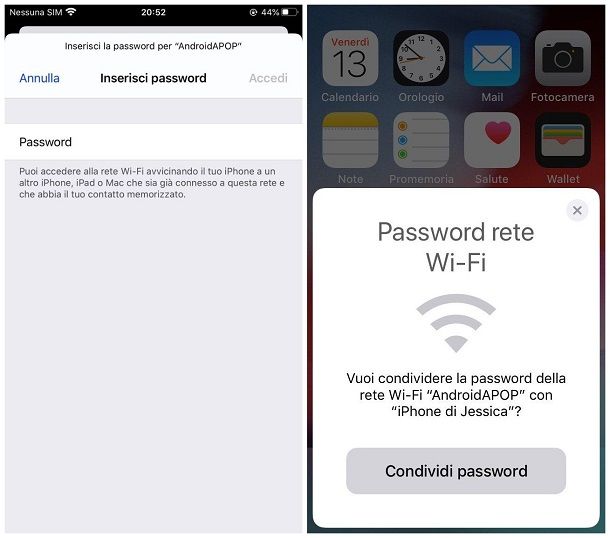
Possiedi un iPhone e ti stai domandando come usare WPS su iPhone? La risposta è molto semplice: non si può. A onor del vero, gli iPhone, a differenza dei dispositivi Android, non hanno mai goduto della compatibilità con questo standard e la stessa cosa vale per gli iPad e per i Mac.
Ad ogni modo, potrebbe interessarti sapere che su iOS/iPadOS puoi condividere la password di rete attivando Wi-Fi e Bluetooth e inviando così la password a un altro dispositivo (senza però dare la possibilità di visualizzarla in chiaro). Ti ho spiegato in dettaglio le procedure da seguire nella mia guida su come condividere password WiFi iPhone.

Autore
Salvatore Aranzulla
Salvatore Aranzulla è il blogger e divulgatore informatico più letto in Italia. Noto per aver scoperto delle vulnerabilità nei siti di Google e Microsoft. Collabora con riviste di informatica e cura la rubrica tecnologica del quotidiano Il Messaggero. È il fondatore di Aranzulla.it, uno dei trenta siti più visitati d'Italia, nel quale risponde con semplicità a migliaia di dubbi di tipo informatico. Ha pubblicato per Mondadori e Mondadori Informatica.